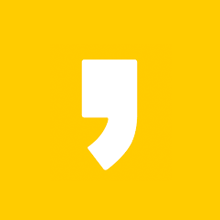오늘은 삼성 스마트 스위치 pc 버전 다운로드 방법과 사용방법에 대해 자세히 설명드리겠습니다. 삼성 스마트 스위치를 이용하면, 기기간의 데이터를 쉽게 가져올 수 있습니다. 특히 새로운 폰으로 변경할 때 많이 사용하는 앱인데, PC버전도 제공하고 있어서 스마트폰에 저장된 데이터를 PC에 백업할 수 있으며 복원도 할 수 있습니다.
지금 바로 다운로드 받고 사용하세요!

삼성 스마트 스위치 다운로드
✅ 원활한 데이터 전송
✅ 광범위한 호환성
사용자 평가 ⭐⭐⭐⭐⭐
🔹 삼성 스마트 스위치 다운로드 🔹
삼성 스마트 스위치 다운로드 및 사용법
상단 삼성 스마트 스위치 다운로드 바로가기로 이동 후 실행해서 설치를 진행하면 됩니다.

설치 완료되고, 실행하면 디바이스와 연결하라고 합니다. 케이블로 스마트폰과 PC를 연결해주시면 됩니다. 만약 케이블로 연결했는데, 충전만 된다면 해당 케이블이 데이터 전송용이 아닐 수도 있습니다.


스마트폰에 스마트스위치 앱이 설치되어 있지 않다면, 이런 화면이 나타나는데, 아래 다운로드를 클릭하고, 완료되면 스마트폰 화면에 팝업 창이 뜨는데, 예를 눌러서 진행하시면 됩니다. 설치되어 있다면 바로 다음 단계로 넘어갑니다.
연결이 되면, 백업과 복원 버튼이 나타납니다.
백업을 클릭하면, 휴대폰에 있는 데이터가 PC에 백업됩니다. 백업되는 데이터는 전화 및 연락처, 메시지, 앱, 홈 화면, 설정, 사진, 동영상, 오디오, 문서 및 파일 항목이 백업됩니다. 그리고 형식 선택 창이 있는데, CSV형식으로 저장하면 연락처를 편집할 수 있습니다.


한 번 백업을 해봤는데, 사용하고 있는 폰에 많은 데이터가 있지 않아서 4분만에 백업이 끝났는데, 저장된 데이터량에 따라 소요되는 시간이 차이가 있습니다.
복원도 간단합니다. 삼성 스마트스위치 PC버전으로 백업을 한 상태라면, PC와 스마트폰을 연결하고, 복원을 클릭하고 최근에 백업한 항목을 클릭해서 복원을 클릭하면 됩니다. 복원은 해보지 않았지만 백업과 마찬가지로 데이터량에 따라 소요되는 시간이 다릅니다.
기존 사용하는 기기가 있다면, 앱을 통해 쉽게 옮길 수 있지만 폰을 파손 또는 분실해서 변경할 땐 기존에 있는 데이터를 가져오지 못하기 때문에 혹시나 모를 상황에 대비하기 위해 주기적으로 PC에 백업하는 게 좋을 것 같습니다.
'정보' 카테고리의 다른 글
| 한전 에너지 캐시백 신청 방법 및 안내 (0) | 2023.06.13 |
|---|---|
| 알 캡처 다운로드 방법 PC (0) | 2023.06.11 |
| 캡컷 PC 다운로드 Capcut 무료 동영상 편집 프로그램 (0) | 2023.06.07 |
| 다음 팟인코더 구버전 무료 다운로드 : 동영상 인코딩 변환 편집 프로그램 (0) | 2023.06.07 |
| 팟빵 오디오북 팟캐스트 다운로드 바로가기 (0) | 2023.06.05 |